Prawda jest taka, że dodanie znaku wodnego do filmu jest jedną z rzeczy, które możesz zrobić, aby zdecydowanie poprawić jego wygląd lub chronić swoją pracę przed piratami. W tym konkretnym artykule pokażemy, jak dodać podstawowy znak wodny oparty na tekście. Ponadto pokażemy Ci również, jak dodać obraz lub dziennik za pomocą oprogramowania Windows Movie Maker.
Łatwiejszy sposób na znakowanie filmów wideo — Wondershare Filmora
Dowiedz się więcej o tym, jak dodać znak wodny do filmów
Jak oznaczyć wideo znakiem wodnym za pomocą programu Windows Movie Maker
Część 1:Dodawanie tekstowego znaku wodnego
Jeśli chcesz iść dalej i dodać prosty tekst jako znak wodny, a nie logo, możesz łatwo zacząć od jednego z wbudowanych tytułów, które są dostępne.
Krok 1:Importuj wideo na oś czasu
Pierwszą rzeczą, którą musisz zrobić, to uruchomić oprogramowanie i przejść do Wideo pod lewym paskiem bocznym Importuj. Następnie chcesz prawidłowo przeciągnąć wideo na oś czasu i kliknąć przycisk Tytuł i napisy w sekcji Edytuj.
Krok 2:Wpisz tekst
Następnie kliknij Tytuł na wybranym klipie. Gdy skończysz, pojawi się okno do wpisania swojej nazwy użytkownika lub innego tekstu, który chcesz wyświetlić jako znak wodny. Kliknij przycisk animacji i przejdź do napisów, aby móc je nałożyć.
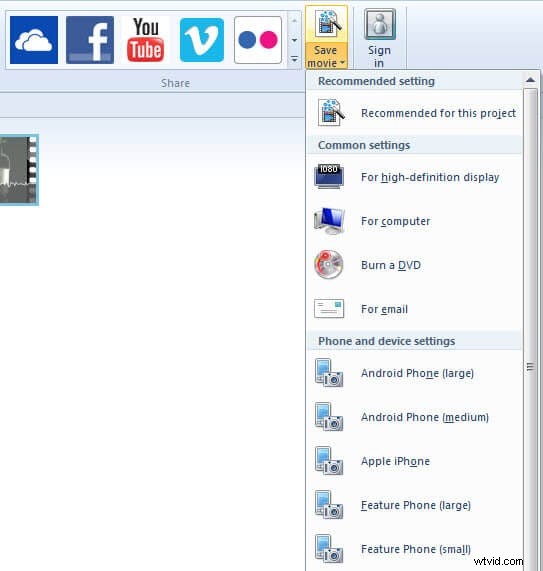
Krok 3:Zmień rozmiar i kolor
Oprogramowanie jest szczególnie wszechstronne i możesz łatwo umieścić znak wodny w dowolnym miejscu. Możesz także zmienić zarówno rozmiar, jak i kolor, według własnego uznania.
Powiązany artykuł: Jak dodać napisy do wideo w programie Windows Movie Maker>>
Część 2:Dodawanie znaku wodnego lub logo obrazu
Trudniej jest dodać znak wodny obrazu do filmu za pomocą programu Windows Movie Maker, musisz użyć wtyczki i wymaga systemu Windows XP lub Vista, więc dodanie znaku wodnego obrazu za pomocą programu Windows Movie Make wydaje się dość trudne.
Na szczęście dla Ciebie istnieje naprawdę łatwiejszy sposób na dodanie znaku wodnego / logo do filmu. Wszystko, co musisz zrobić, to pobrać Wondershare Filmora. To konkretne oprogramowanie pozwoli ci łatwo wykonać wszystkie powyższe czynności w zaledwie kilku szybkich krokach. Poniżej znajdują się kroki, aby dodać znak wodny obrazu z Filmora. Obejrzyj ten film, aby dowiedzieć się więcej.
Krok 1:Importuj wideo
Jeśli go pobierzesz, otwórz go. Kliknij opcję IMPORTUJ> Importuj pliki multimedialne. Możesz też po prostu przeciągnąć plik wideo do Filmory.

Krok 2:Dodaj znak wodny obrazu
Kliknij ELEMENTY na pasku narzędzi. Po prostu wybierz obraz, który Ci się podoba, a następnie przeciągnij go na oś czasu. Znajdziesz tam obraz w oknie podglądu. Możesz zmienić położenie i rozmiar w oknie podglądu.
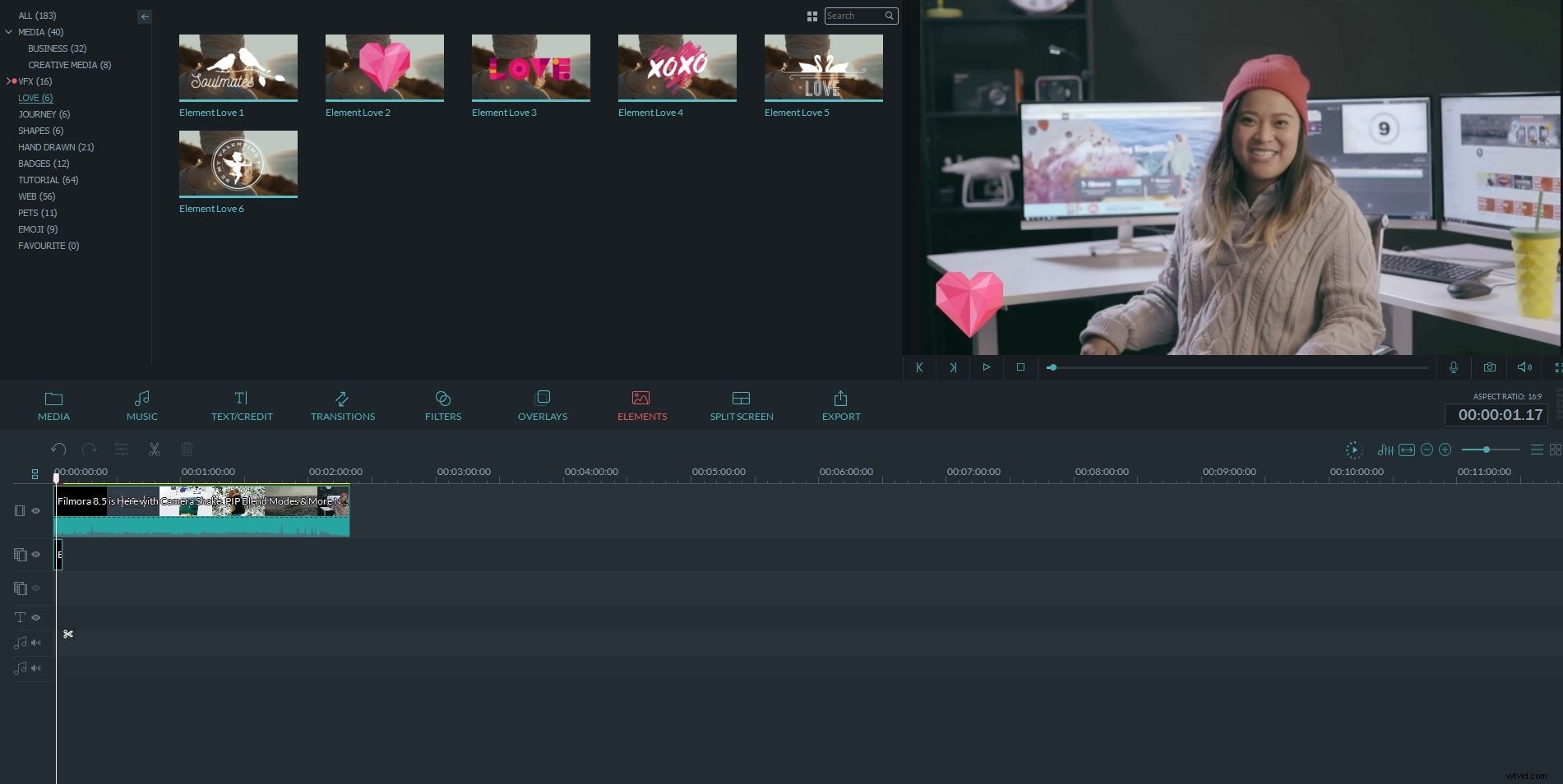
Krok 3:Eksportuj wideo
Gdy będziesz zadowolony z wyniku, kliknij Eksportuj. Możesz wybrać różne urządzenia i formaty eksportu. Dostępne jest również bezpośrednie przesłanie go do YouTube.
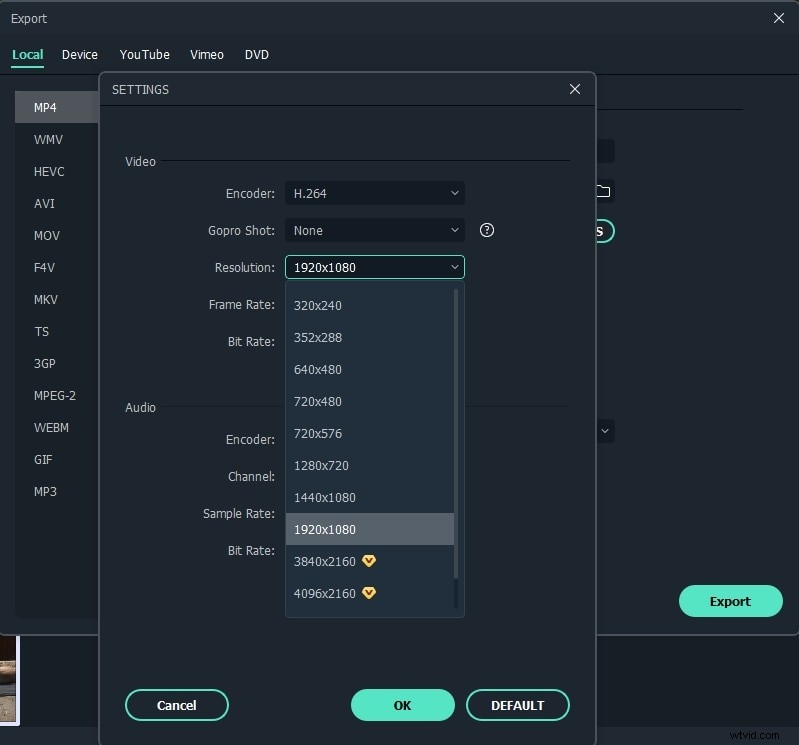
Wniosek
Po przeczytaniu tego artykułu jesteśmy pewni, że będziesz wiedział, jak w kilku krokach utworzyć tekstowy znak wodny w programie Windows Movie Maker. Jeśli chodzi o znak wodny obrazu, Filmora jest najlepszym rozwiązaniem. Obejrzyj poniższy film, aby dowiedzieć się więcej.
